Андроид користимо као 2. монитор за лаптоп или рачунар
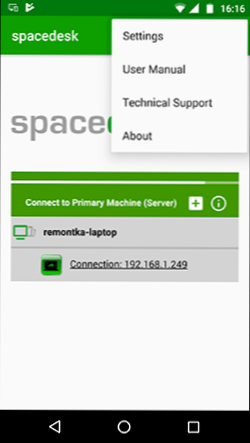
- 3465
- 270
- Mrs. Glenn Cruickshank
Не знају сви, али ваш таблет или паметни телефон на Андроиду могу се користити као целокупни други монитор за рачунар или лаптоп. Штавише, не ради се о даљинским приступу са Андроид-ом на рачунару, наиме о другом монитору: који се приказује у параметрима екрана и на који можете приказати засебну слику са главног монитора (види. Како повезати два монитора на рачунар и конфигурирати их).
У овом упутству - 4 методе повезивања Андроида као другог монитора путем ВИ -ФИ-а или УСБ-а, о неопходним радњама и могућим подешавањима, као и о неким додатним нијансама које могу бити корисне. Пажња: На картици Галаки С7 таблет се налази уграђена употреба употребе као други монитор. Такође може бити занимљиво: необичне методе за коришћење Андроид телефона или таблета.
- Спацедсек
- Спласхтоп Вирд КСДисплаи
- Идисплаи и Твомон УСБ
Спацедсек
СПАТЕДЕСК - Бесплатно решење за коришћење Андроид и ИОС уређаја као други монитор у оперативном систему Виндовс 10, 8.1 и 7 са везом путем Ви-Фи-а (рачунар се може повезати каблом, али треба да буде на истој мрежи). Скоро све модерне и не бале верзије Андроида Андроид-а.
- Преузмите и инсталирајте бесплатну апликацију СпацедЕк доступне на тржишту репродукције - хттпс: // Плаи.Гоогле.ЦОМ / Сторе / Аппс / Детаљи?ид = пХ.Спацедсек.Бета (у тренутку примене у Бета верзијама, али све функционише)
- Са службене веб странице програма преузмите виртуелни управљачки програм Виндовс и инсталирајте га на рачунар или лаптоп - ХТТПС: // ВВВ.Спацедсек.Нет / (преузимање - софтвер за возаче).
- Покрените апликацију на Андроид уређају који је повезан на исту мрежу као и рачунар. Листа ће приказати рачунаре на којима је инсталиран управљачки програм за приказивање Спацедск. Кликните на линк "Веза" која указује на локалну ИП адресу. Можда ће се можда тражити рачунар да омогући приступ програму Спацететек приступ мрежи.
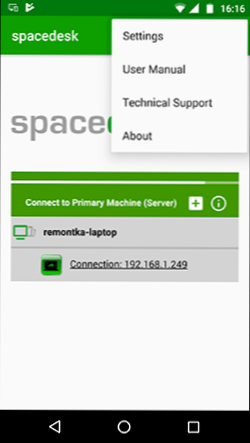
- Спремни: На екрану таблете или телефона приказује се екран Виндовс у "дуплицирању екрана" (под условом да нисте поставили режим радне површине или приказа на само једном екрану).
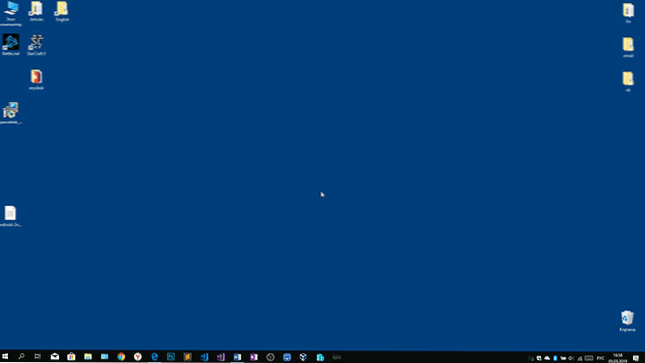
Можете да започнете са радом: Све је брзо функционирало за мене. Андроид Додирни улаз је подржан и ради исправно. Ако је потребно, отварање параметара Виндовс екрана, можете да конфигуришете како ће се користити други екран: за умножавање или проширење радне површине (о томе у упутствима на почетку упутства о повезивању два монитора на рачунар, све је исти). На пример, у систему Виндовс 10, ова опција је у параметрима екрана, у наставку.
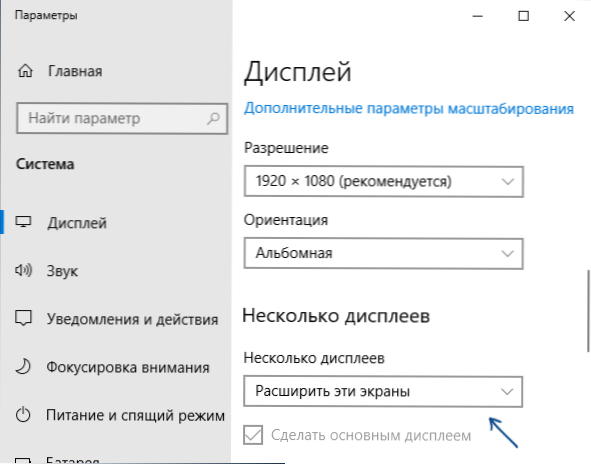
Поред тога, у апликацији Спацететек на Андроиду у одељку "Подешавања" (можете отићи тамо док се веза не извршава) можете да конфигуришете следеће параметре:
- Квалитет / перформансе - Овде можете поставити квалитет слике (бољи спорији), дубину боје (мањи - бржи) и жељену брзину кадра.
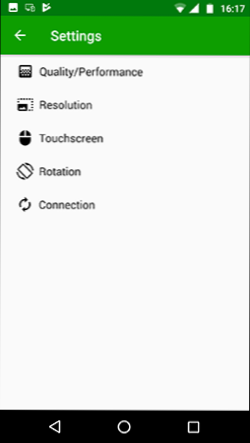
- Резолуција - Резолуција монитора на Андроиду. У идеалном случају, успоставите стварну резолуцију која се користи на екрану, ако то не доведе до значајних кашњења приказа. Такође, у мом тесту, подразумевана резолуција је успостављена мања него што је уређај подржан у ствари.
- Есцреен осетљив на додир - Овде можете укључити или онемогућити контролу помоћу сензорног екрана Андроид, а такође промените режим сензора: Апсолутни додир значи да ће притискати на месту где сте кликнули, додирните - Пресе ће радити као да је екран уређаја био додирнути екран.
- Ротација - подешавање да ли ће се екран ротирати на рачунару на исти начин као што се укључује на мобилни уређај. Имам ову функцију, није утицало на ништа, у сваком случају се није догодио за ред.
- Веза - Параметри везе. На пример, аутоматска веза када се дете сервер открије (т.е. рачунар) у апликацији.
На рачунару, Дривер СпацедЕтек приказује икону обавештења, кликом на који можете да отворите листу повезаних Андроид уређаја, промените резолуцију и искључите могућност повезивања.
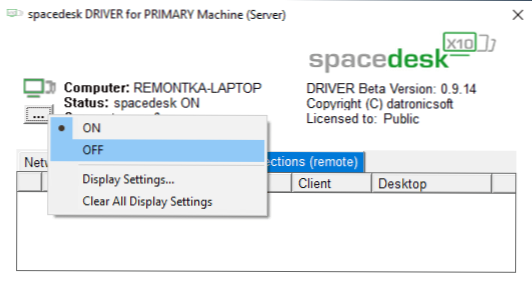
Генерално, мој утисак Спацедске је изузетно позитивно. Успут, коришћење овог програма, можете претворити у други монитор не само Андроид или ИОС, већ и, на пример, други рачунар са Виндовс-ом.
Нажалост, СпацедЕтек је једина потпуно бесплатна Андроид Метода веза као монитор, преостала 3 захтева плаћање за употребу (са изузетком Спласхтоп ожиченог Кс екрана, који се може користити у року од 10 минута).
Спласхтоп Вирд КСДисплаи
Апликација СпласхТОП Вирд КСДИСПЛАИ доступна је и у слободним (бесплатним) и плаћеним верзијама. Бесплатни радови раде правилно, али време употребе је ограничено - у ствари 10 минута је осмишљен да донесе одлуку о куповини. Подржани су Виндовс 7-10, Мац ОС, Андроид и ИОС.
За разлику од претходне верзије, Андроид веза као монитор врши УСБ кабл, а поступак је следећи (пример за бесплатну верзију):
- Преузмите и инсталирајте жице кдисплаи без плаи маркет - хттпс: // Плаи.Гоогле.ЦОМ / Сторе / Аппс / Детаљи?Ид = цом.Спласхтоп.Кдисплаи.Ожичен.бесплатно
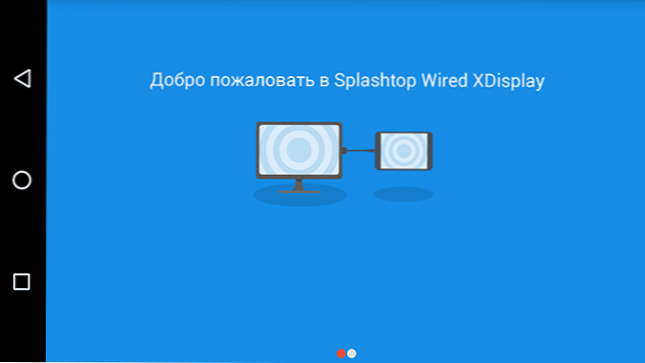
- Инсталирајте програм Ксдисплаи Агент за рачунар са Виндовс 10, 8.1 или Виндовс 7 (Мац је такође подржан), преузимање са службене веб странице ХТТПС: // ВВВ.Спласхтоп.Цом / виредкдисплаи
- Укључите УСБ грешку на Андроид уређају. А затим га повежите са УСБ каблом на рачунару на којем се покреће кдисплаи агент и омогућава уклањање погрешака са овог рачунара. Пажња: Можда ће бити потребно преузети адб управљачки програм свог уређаја са службеног места произвођача таблете или телефона.
- Ако је све успешно прошло, након што дозволите везу на Андроиду, екран рачунара ће се аутоматски приказати на њему. Сам Андроид уређај ће се видети као редован монитор у оперативном систему Виндовс, са којим можете извршити све уобичајене акције, као и у претходном случају.
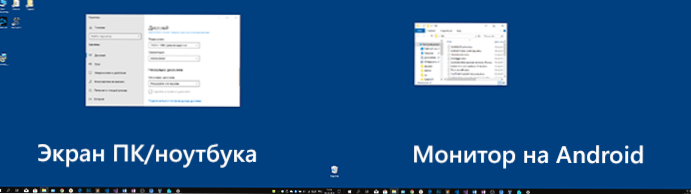
У ожиченом програму КСДИСПЛАИ можете да конфигуришете следеће параметре:
- На картици Подешавања - Резолуција монитора (резолуције), брзина кадрова (Фрамерате) и квалитет (квалитет).
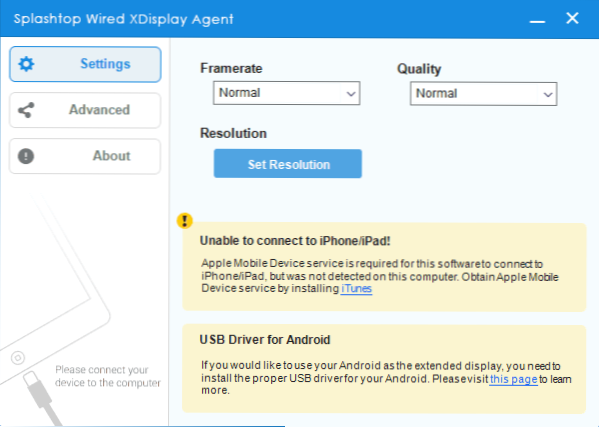
- На картици Напредно можете омогућити или онемогућити аутоматско покретање програма на рачунару, као и уклонити виртуелни управљачки програм за виртуелни монитор ако је потребно.
Моји утисци: То делује, добро, али осећа се мало спорије од спаредске, упркос кабловској вези. Такође предвиђам проблеме са везом за неке почетничке кориснике због потребе да укључим УСБ погрешан ударац и инсталирајте управљачки програм.
НАПОМЕНА: Ако испробате овај програм, а затим га избришите са рачунара, имајте на уму да ће се додатно спласхтоп кдисплаи агент на листи инсталираних програма упдатер спласхтоп-а такође обрисати - Избриши и то неће учинити себе.
Идисплаи и Твомон УСБ
Идисплаи и Твомон УСБ - још две апликације које омогућавају Андроид прикључак као монитор. Први радови на ВИ -фи и компатибилни су са разним верзијама оперативног система Виндовс (почевши од КСП) и Мац-а, подржава скоро све верзије Андроид-а и била је једна од првих оваквих апликација, други - на каблу и ради Само за Виндовс 10 и Андроид, почевши од 6. верзије.

Нисам лично испробавао ниједну другу апликацију - веома су плаћени. Постоји искуство употребе? Учешће у коментарима. Рецензије на плаи маркету, заузврат су вишедирнирани: од "Ово је најбољи програм за други монитор на Андроиду" да "не ради" и "испусти систем".
Надам се да је материјал био користан. Овде можете прочитати о сличним могућностима: Најбољи програми за даљински приступ рачунару (многи раде на Андроиду), Андроид менаџмент из рачунара, емитовање слике са Андроида на Виндовс 10.
- « Интерфејс није подржан приликом покретања .ЕКСЕ у оперативном систему Виндовс - како поправити?
- Како проверити ССД за грешке, стање диска и атрибуте Смарт »

